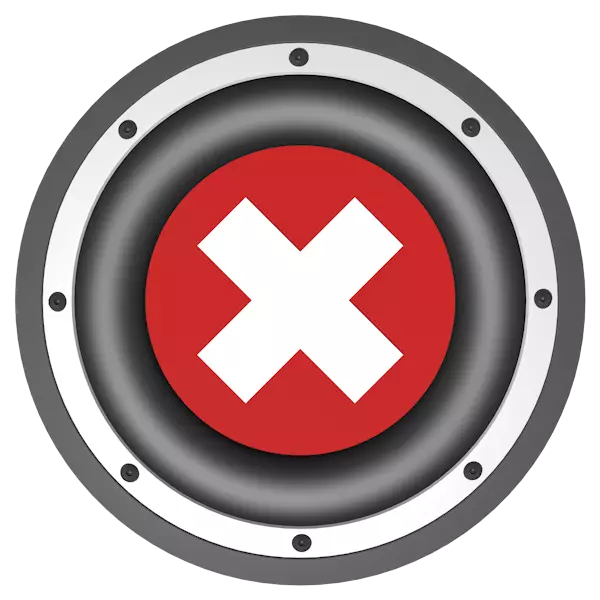
Абнаўленне праграмнага забеспячэння гэта вельмі адказная аперацыя са сваімі нюансамі і «падводнымі камянямі». Нярэдка пасля яе правядзення узнікаюць розныя праблемы з працаздольнасцю прылад і самога кіраўніка софту. У гэтым артыкуле мы разбяром прычыны адсутнасці гуку на ПК пасля пераўсталёўкі або абнаўлення драйвераў.
Знік гук пасля абнаўлення ПА
Прычын, якія выклікаюць адключэнне гуку пры ўсталёўцы праграмнага забеспячэння, некалькі. У першую чаргу гэта магчымая несумяшчальнасць драйвера з тым гукавым прыладай, якое ўстаноўлена на кампутары, або поўнае яго адсутнасць. На працаздольнасць аўдыё можа паўплываць і сама працэдура інсталяцыі, а таксама некаторыя знешнія фактары.Прычына 1: Несумяшчальнасць або адсутнасць драйвераў
Для пачатку варта вызначыць, якое аўдыёпрылады выводзіць гук на вашым ПК. Маецца на ўвазе гукавая карта, якая можа быць убудаванай у матчыну плату або ўяўляць сабой асобны девайс.

Чытайце таксама: Як выбраць гукавую карту
Большасць вытворцаў сучасных «мацярынак» выкарыстоўваюць у сваіх вырабах чыпы Realtek. Драйвера для іх могуць быць устаноўлены непасрэдна з сервераў Windows Update, што дае магчымасць выканаць працэдуру апдэйта прама з «Дыспетчара прылад". Калі ж прынята рашэнне ўсё зрабіць уручную, перад загрузкай трэба пераканацца ў тым, што пакет прызначаны для вашай серыі чыпа і версіі аперацыйнай сістэмы.
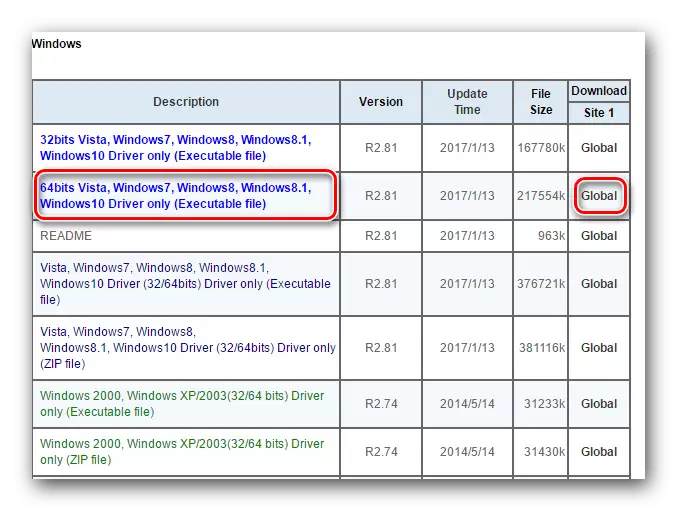
Чытаць далей: Спампоўваем і ўсталёўваны гукавыя драйвера для Realtek
Дыскрэтныя гукавыя адаптары патрабуюць спецыяльна распрацаванага праграмнага забеспячэння, якое можна знайсці на афіцыйных сайтах. Калі вы абнавілі драйвер для убудаванай карты, а дынамікі ці навушнікі падлучаныя да знешняй, заканамерным вынікам будзе адсутнасць сігналу. Рашэннем праблемы стане наведванне рэсурсу вытворцы, запампоўка і ўстаноўка неабходнага пакета. Знаходзяцца такія файлы звычайна ў раздзелах "Сэрвіс», «Падтрымка», «Спампаваць» або «Драйверы».
Прычына 2: Скід налад і адключэнне службы
Гэтая прычына крыецца ў асаблівасцях працэдуры ўстаноўкі. Часцей за ўсё пасля запуску ўсталёўніка перш за ўсё адбываецца выдаленне папярэдняга драйвера з папярэдняй прыпынкам службы аўдыё для разблакоўкі файлаў. Новае ПА можа ў далейшым быць запушчана са скідам карыстацкіх налад, а служба застацца выключанай.
Варыянты рашэння:
- Зірніце на абразок дынаміка ў вобласці апавяшчэнняў. Калі на ім стаіць чырвоны значок, магчыма, паўсталі праблемы з адпаведнай службай. Яе трэба запусціць або перазапусціць з перазагрузкай ПК. Існуюць і іншыя спосабы выпраўлення сітуацыі.
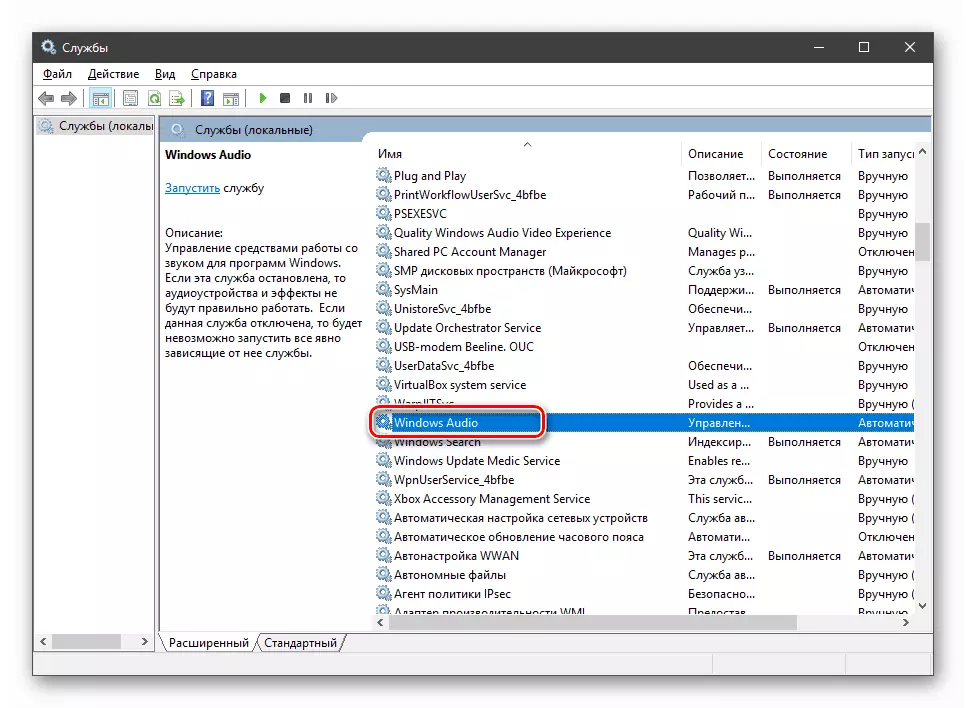
Чытаць далей:
Памылка «Служба аўдыё ня запушчана» у Windows 10
Як запусціць службу аўдыё ў Віндовс 7
- Праверце сістэмныя налады гуку. Асабліва пільная ўвага трэба надаць прыладам па змаўчанні.
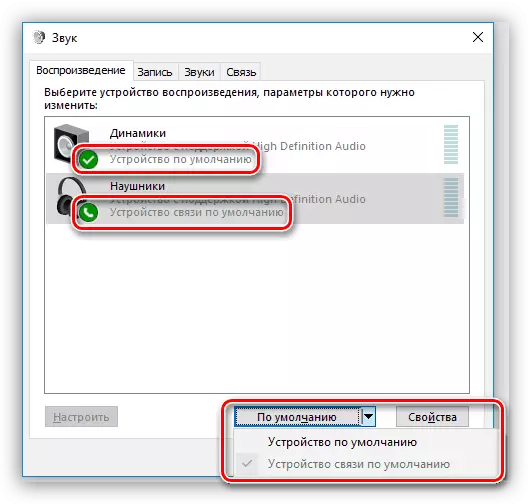
Больш падрабязна: Як наладзіць гук на кампутары з Windows 10, Windows 7
Прычына 3: Некарэктная ўстаноўка драйвера
Памылкі і непаладкі пры ўсталёўцы драйвераў - з'ява зусім не рэдкая. Бываюць сітуацыі, калі збоі адбываюцца без якіх-небудзь вонкавых праяў, напрыклад, дыялогавых вокнаў ці паведамленняў. Калі маніпуляцыі са службай і наладамі не далі выніку, варта задумацца пра «адкаце» сістэмы і паўторнай ўстаноўцы ВА. Лепш пры гэтым таксама замяніць пакет, то ёсць спампаваць яго з іншага рэсурсу або скарыстацца сістэмнымі сродкамі.
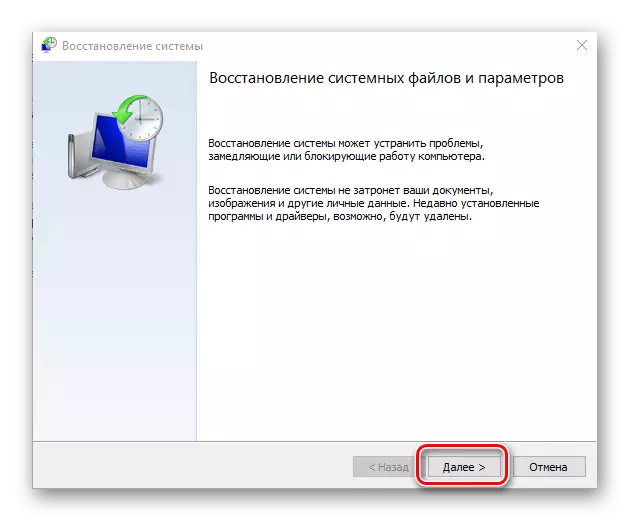
Чытаць далей:
Як аднавіць сістэму Windows 10, Windows 8, Windows 7, Windows XP
Ўстаноўка драйвераў стандартнымі сродкамі Windows
Прычына 4: Вірусы і антывірусы
Пачнем з антывірусных праграм. Такі софт можа блакаваць ўстаноўку драйвераў або працу асобных іх кампанентаў. Праблемы часцей за ўсё ўзнікаюць пры выкарыстанні пакетаў, загружаных са іншых рэсурсаў. Афіцыйнае ПА для дыскрэтных гукавых карт таксама можа выклікаць дадзеную рэакцыю. Варыянтаў рашэння тут тры: на час інсталяцыі адключыць антывірус або ўнесці софт (для дыскрэтных карт) у выключэння, а таксама скарыстацца іншым дыстрыбутывам.
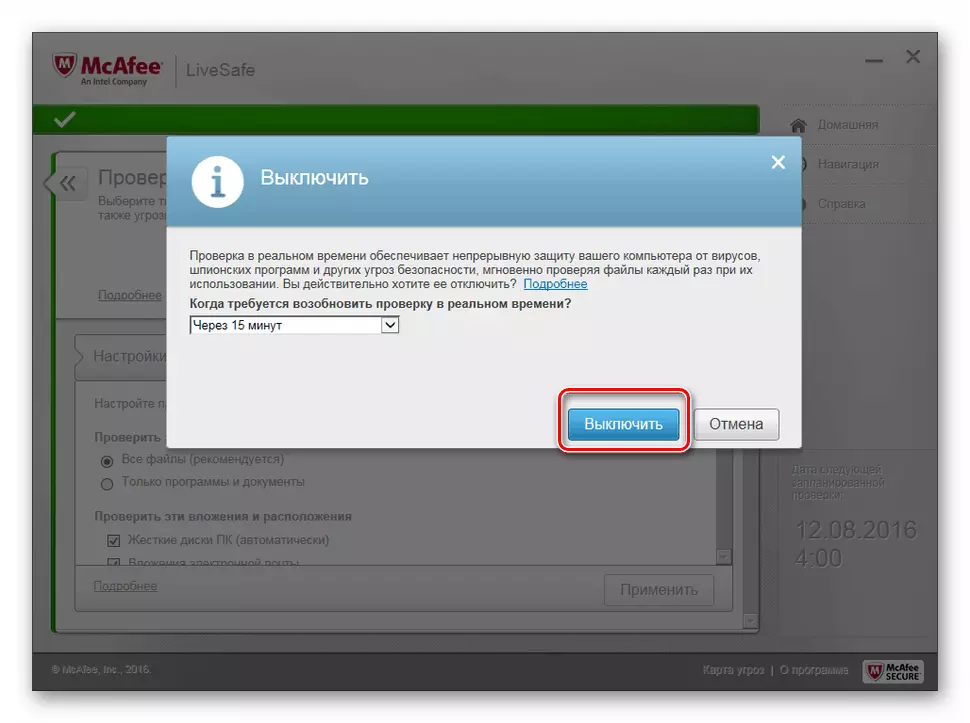
Чытаць далей:
Як адключыць антывірус
Даданне праграмы ў выключэння антывіруса
Вірусы, як і праграмы, закліканыя з імі змагацца, здольныя блакаваць і ўстаноўку драйвераў, і іх наступную працу. Падазрэнне на заражэнне павінна ўзнікнуць пасля таго, як усе сродкі выпраўлення не прынеслі плёну. У такім выпадку неабходна праверыць ПК на наяўнасць шкоднікаў і пазбавіцца ад іх адным са спосабаў, прыведзеных у артыкуле па спасылцы ніжэй.

Чытаць далей: Барацьба з кампутарнымі вірусамі
Прычына 5: Фізічная няспраўнасць
«Жалеза» мае адну непрыемную асаблівасць: яно часта выходзіць з ладу без папярэджання. Магчыма, гэта ваш выпадак, і менавіта ў працэсе абнаўлення драйвера гукавая карта «загадала доўга жыць». Адбыцца такое магло і з прыладай высновы - дынамікамі або навушнікамі. Для вырашэння праблемы неабходна праверыць працаздольнасць ўсіх кампанентаў. Зрабіць гэта можна, падлучыўшы калонкі (ці навушнікі) да іншага ПК або, калі падазрэнне падае на дыскрэтную карту, да ўбудаванай «гукавух». Такі падыход дасць магчымасць вызначыць, якое абсталяванне стала прычынай адсутнасці сігналу. Далей варта паход у сэрвіс або магазін.заключэнне
Мы разабралі найбольш распаўсюджаныя варыянты ліквідацыі непаладак з гукам пасля абнаўлення драйвераў. Рашэнні ў асноўным простыя, але нярэдка прыходзіцца павазіцца, каб выявіць сапраўдную прычыну. Калі няма жадання марнаваць час на гэты працэс, можна звярнуцца да адкату сістэмы (трэці параграф) і пакінуць ранейшую версію праграмнага забеспячэння. У такім падыходзе таксама ёсць рацыя, калі выкарыстоўваецца састарэлае абсталяванне, даступныя версіі «дроў» якога могуць канфліктаваць ў вашай АС.
